官方网站
-
 官方微博扫描二维码,关注官方微博
官方微博扫描二维码,关注官方微博 -
 官方公众号扫描二维码,关注微信公众号
官方公众号扫描二维码,关注微信公众号
《神魔大陆2》64位客户端修复教程
《神魔大陆2》64位客户端修复教程 字号: 大中小
第一阶段:完成游戏更新
步骤 1.1:启动PGP客户端
找到电脑上的完美启动器双击运行
步骤 1.2:等待自动更新
启动器通常会自动检测并下载最新的游戏更新。
请保持网络连接稳定,并耐心等待更新进度条完成。这可能需要几分钟到几十分钟,具体取决于更新包的大小和您的网速。
在更新过程中,请不要强制关闭启动器或断开网络。

步骤 1.3:确认更新完成
当启动器界面显示“开始游戏”按钮,并且没有任何下载或安装提示时,表示更新已完成。
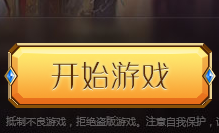
第二阶段:尝试运行游戏
步骤 2.1:定位特定文件
打开您的游戏安装根目录。PGP可以在更多里面打开游戏目录
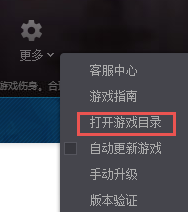
在其中找到名为 update 的文件夹,并双击进入。
步骤 2.2:删除目标文件
在 update 文件夹内,寻找名为 d3d9.dll 的文件。

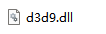
注意:如果您找不到这个文件,请直接跳过此步骤,继续进行步骤 2.3。这可能意味着该文件不存在或已被删除。
如果找到了该文件,请用鼠标右键点击它,然后从菜单中选择 “删除” 或 “移至回收站”。
步骤 2.3:首次运行测试
返回游戏根目录,再次双击游戏主程序或启动器,尝试运行游戏。
观察结果:
情况A(成功):游戏正常启动。恭喜您,问题已解决,无需进行后续操作。
情况B(失败):游戏无法启动,并弹窗提示“找不到 d3d9.dll” 或 “缺失 d3d9.dll”。请继续执行第三阶段。
第三阶段:修复 DirectX 组件
步骤 3.1:找到修复工具
在游戏根目录下,找到一个名为 directx 的文件夹(本周更新后才会显示此文件夹)。

双击进入该文件夹。
步骤 3.2:运行安装程序
在 directx 文件夹内,找到一个名为 DXSETUP.exe 的程序。
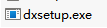
双击运行它,根据弹出的窗口完成操作。
步骤 3.3:完成安装向导
屏幕上会弹出 DirectX 安装程序窗口。
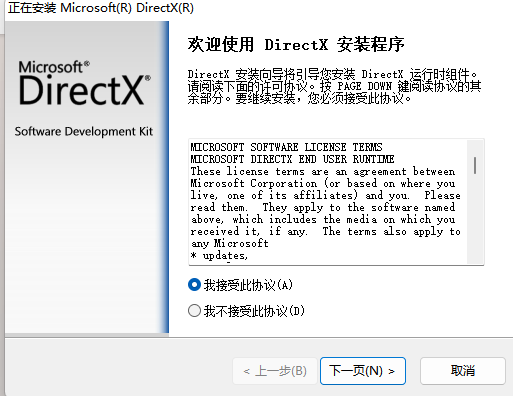
阅读许可条款,勾选 “我接受此协议”,然后点击 “下一步”。
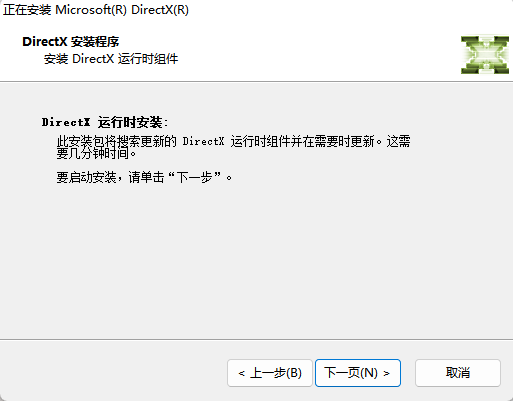
再次点击 “下一步”,程序将开始安装和修复必要的 DirectX 组件。
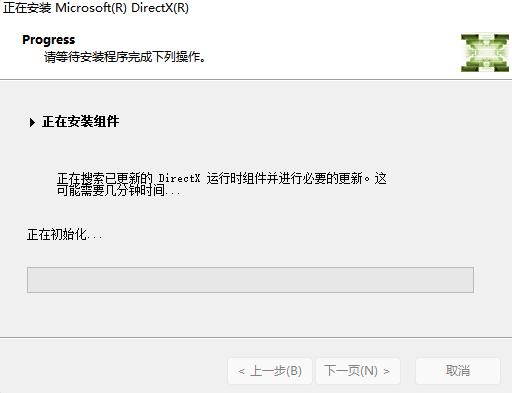
请耐心等待进度条走完,这个过程通常很快。
步骤 3.4:完成安装
当看到“安装完成”的提示时,点击 “完成” 按钮关闭窗口。
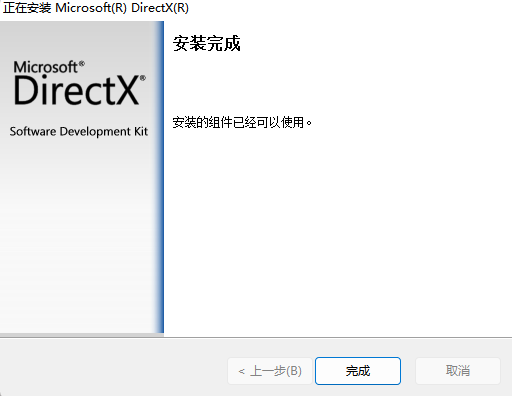
第四阶段:最终测试与总结
步骤 4.1:最终运行测试
完成 DirectX 修复后,再次双击游戏图标,尝试运行游戏。如果仍未能启动,请先不要再次启动游戏,将Logs文件添加至压缩文件并发给神魔大陆2官方群(904837856)的群主。
